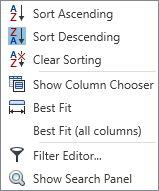Kennzeichnung von Teilen für die RoHS-Konformität im Bestand
Die Richtlinie zur Beschränkung gefährlicher Stoffe (Restriction of Hazardous Substances - RoHS) hat Auswirkungen auf die Elektronikindustrie und viele Elektroprodukte. Die ursprüngliche RoHS-Richtlinie, auch bekannt als Richtlinie 2002/95/EG, wurde 2002 in der Europäischen Union mit dem Ziel eingeführt, die Verwendung bestimmter gefährlicher Stoffe bei der Herstellung von Elektro- und Elektronikgeräten einzuschränken, die ein Risiko für die menschliche Gesundheit und die Umwelt darstellen. (Weitere Informationen über RoHS finden Sie auf der Website der Europäischen Kommission.)
FactoryLogix unterstützt Hersteller bei der Kennzeichnung und Verfolgung von RoHS-konformen Bestandsartikeln während des gesamten Herstellungsprozesses. Alle Bestands-UIDs, einschließlich der Werkzeuge oder anderer Bauteile, können im Bestandsverwaltungsfenster (auf das entweder von NPI oder von der Produktion aus zugegriffen wird) aktualisiert und für die RoHS-Konformität gekennzeichnet werden, indem die optionale Spalte Is RoHS mithilfe der Spaltenauswahlfunktion hinzugefügt wird.
Melden Sie sich in der Client-Anwendung Production oder NPI an.
Führen Sie einen der folgenden Schritte aus, um das Bestandsverwaltungsfenster anzuzeigen:
Wählen Sie in Production Erweiterte Funktionen > Bestand.
Wählen Sie in NPI Logistik >Bestand.
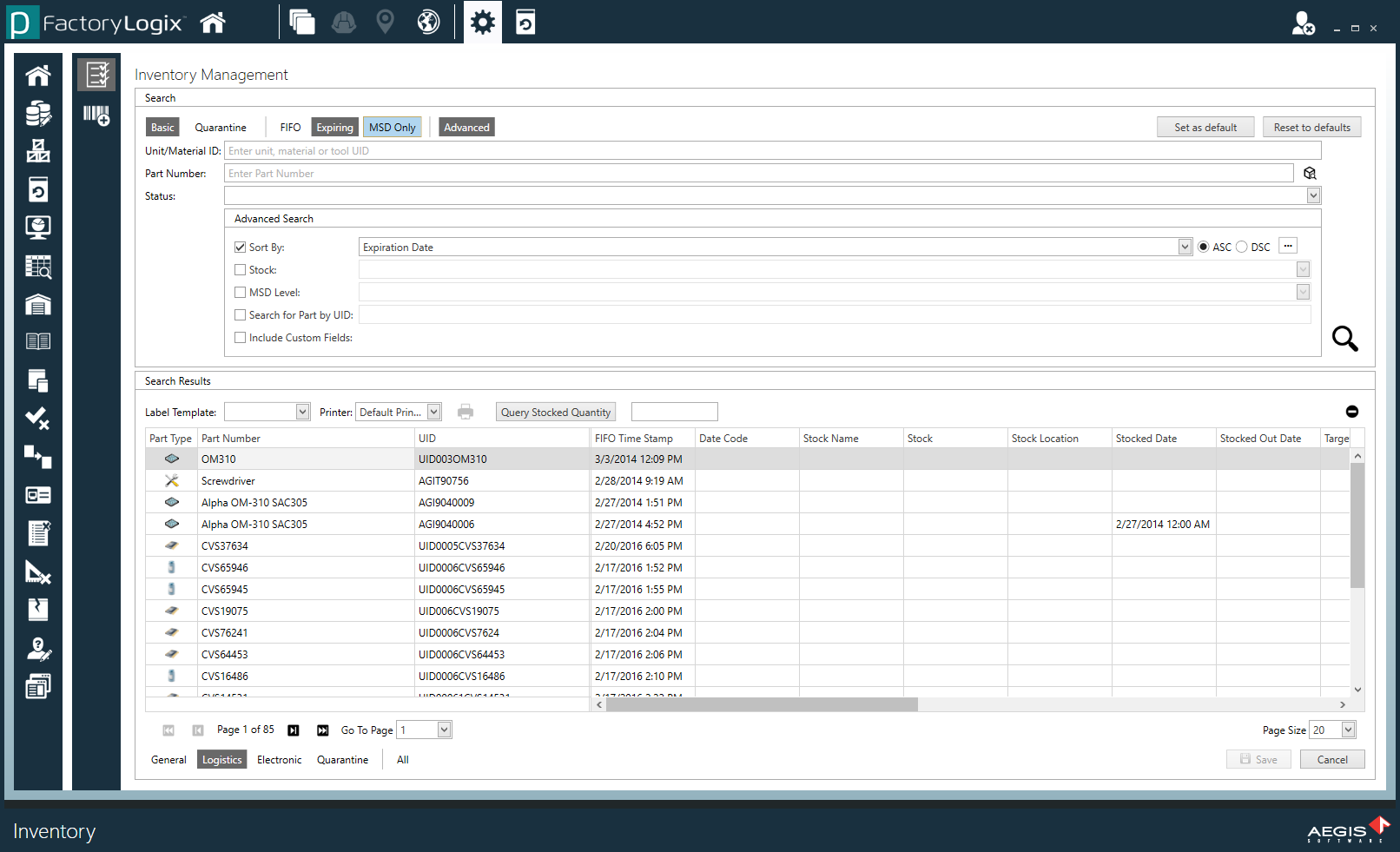
Verwenden Sie die Suchwerkzeuge am oberen Rand des Bestandsverwaltungsfensters, um das/die gewünschte(n) Bauteil(e) oder Werkzeug(e) zu finden, das/die Sie als RoHS-konform kennzeichnen möchten.
Klicken Sie mit der rechten Maustaste auf eine der Spaltenüberschriften im unteren Teil des Fensters und wählen Sie dann im Menü Spaltenauswahl anzeigen.
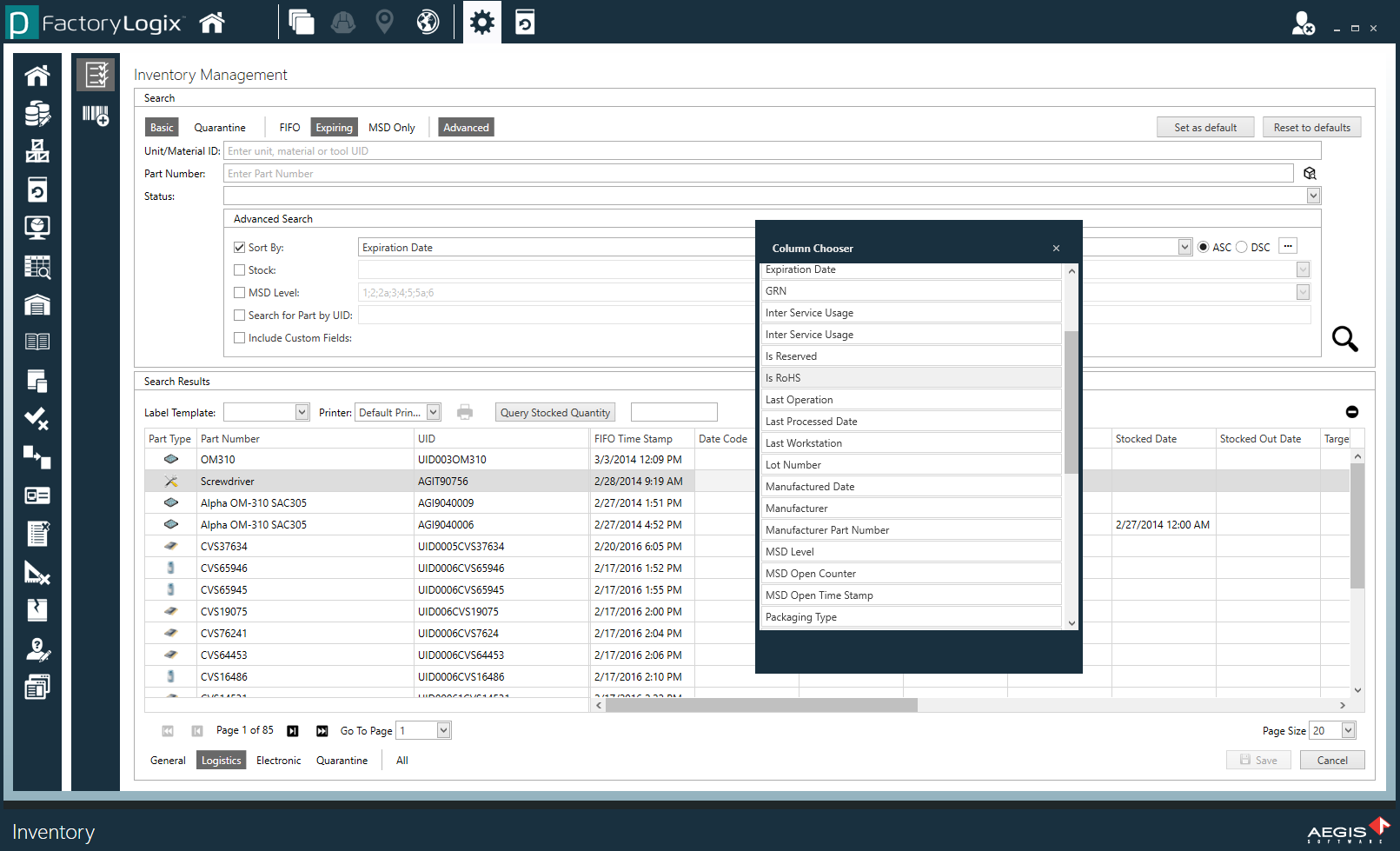
In der Spaltenauswahl stehen Ihnen viele Spalten zur Verfügung, die Sie zum Sortieren der Bestandsdaten im Fenster Bestandsverwaltung verwenden können: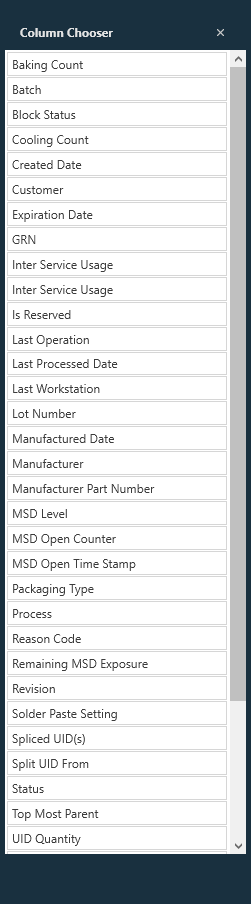
Scrollen Sie durch die verfügbaren Spaltenüberschriften und ziehen Sie dann Ist RoHS aus der Spaltenauswahl an die gewünschte Position in der Tabelle.
Wählen Sie das gewünschte Bauteil oder Werkzeug in der Tabelle aus und markieren Sie dann das Kontrollkästchen in der Spalte Ist RoHS, um die Auswahl als RoHS-konform zu kennzeichnen.
Ihre Auswahl wird blau hervorgehoben, um auf anstehende Änderungen hinzuweisen, und bleibt blau, bis sie in die Datenbank übernommen wird, wenn Sie auf die Schaltfläche Speichern klicken.Wiederholen Sie gegebenenfalls Schritt 6 für andere Bauteile und Werkezuge im Bestand.
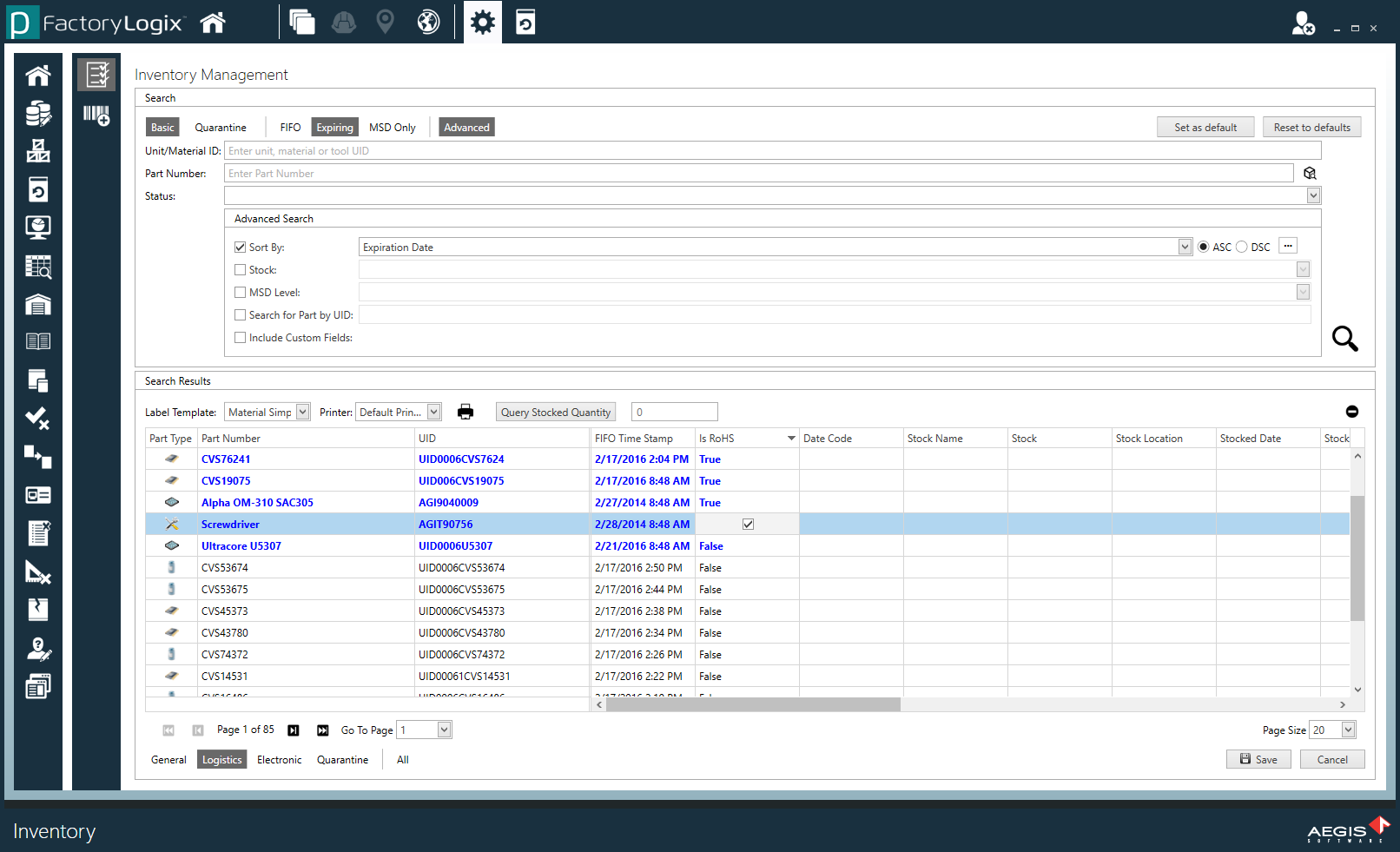
Wenn Sie mit der Markierung von RoHS-Bestandteilen fertig sind, wählen Sie in der unteren rechten Ecke des Fensters die Option Speichern, um Ihre Auswahl in der Datenbank zu speichern.
Tipp
Mit der Spaltenauswahl können Sie die Elemente Ihrer Bestandsverwaltung nach Belieben anpassen. Sie können Spalten aus der Spaltenauswahl in die Tabelle ziehen und ablegen. Sie können auch nicht benötigte Spalten löschen, indem Sie sie aus der Tabelle zurück in die Spaltenauswahl ziehen. Weitere Menübefehle, die Ihnen zur Verfügung stehen, wenn Sie mit der rechten Maustaste auf eine Spaltenüberschrift klicken, ermöglichen es Ihnen, Daten im Bestandsverwaltungsfenster zu sortieren, zu suchen, zu gruppieren und zu filtern und die Anordnung der Spaltendaten in der Tabelle zu optimieren.